Alpha 二代机器人软件编辑动作时,并不需要连接机器人。只有真机仿真、传输动作、升级维护等额外操作时,才需要利用账号或者 USB 连接机器人。
Alpha 2机器人动作编程软件使用方法
1、开始编辑简单舞蹈动作:首先在主工作区点击鼠标右键,将弹出对话框如下

2、点击【添加指令盒】,弹出如下创建对话框:

3、输入名称名字,指令盒类型选择动作集,点确定按钮,将成功创建一个动作集的指令盒,如下图:

4、通过鼠标将开始和停止点与新建的指令盒建立连接,如下图
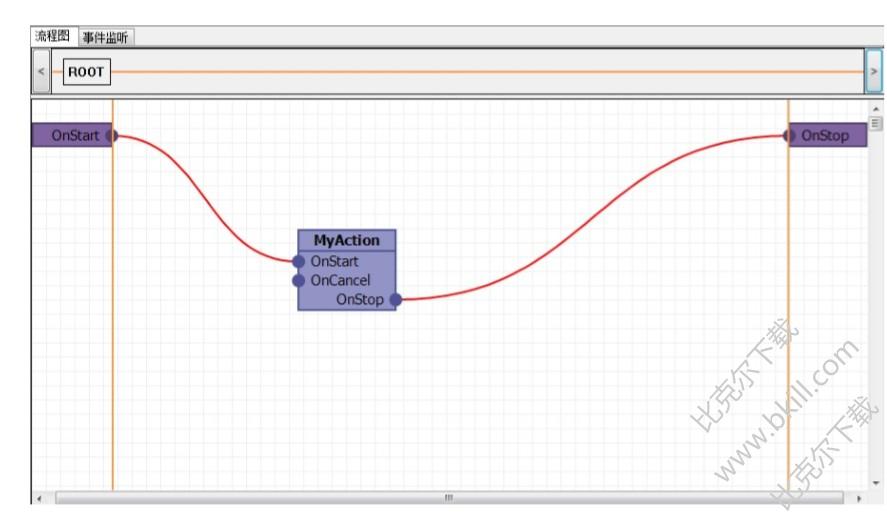
5、将鼠标移动到刚创建的MyAction指令盒上双击鼠标左键,将进入具体的舞蹈动作编辑界面,如下图所示:
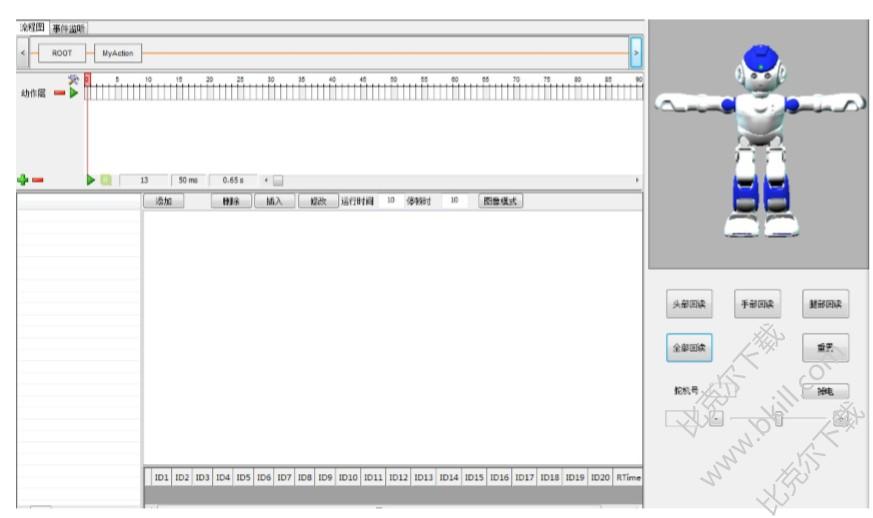
6、接下来就可以编辑每一帧的舞蹈动作了,首先在右图的3D模型摆动动作,然后点击【添加】按钮,即成功添加了一帧舞蹈动作,如下图所示:
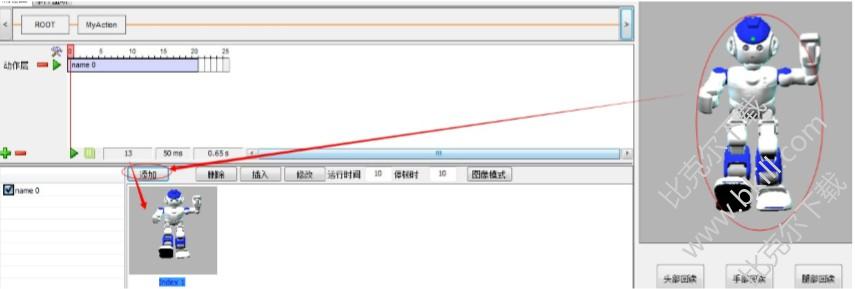
7、如果想要编辑的更加细致,请点击【图像模式】按钮,进入网格模式。

8、下图就是网格模式,可以调整角度参数修改,机器人动作。

9、 依此类推,可如法创建一系列的舞蹈动作.

10、添加完成后,选中图像还可以对添加的舞蹈动作帧进行删除、插入、修改等后续编辑。
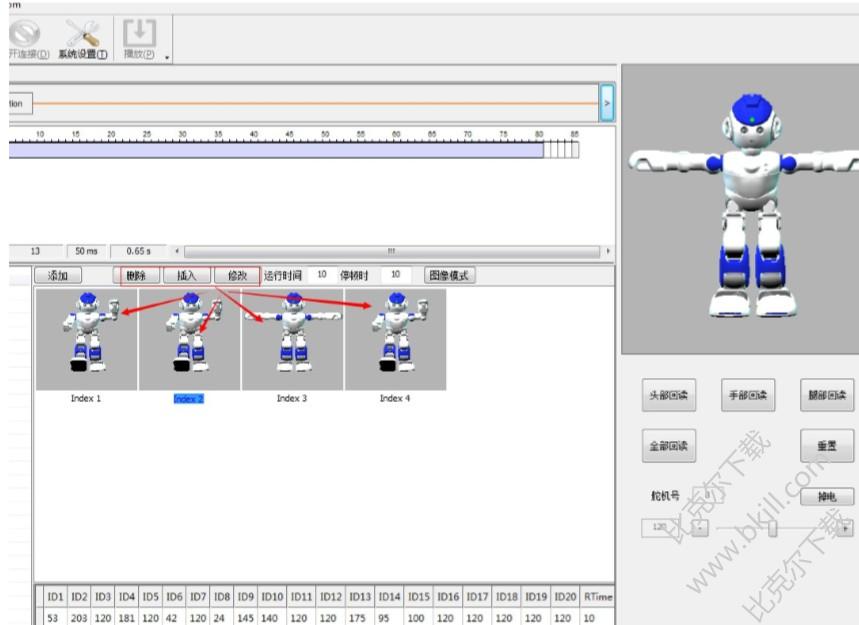
11、【回读功能】能使已连接的机器人舵机放松,便于调节动作,角度和参数。重置则能使机器人处于默认站立状态。舵机号的数值表示鼠标选取的舵机,下方的进度条能细微调节。
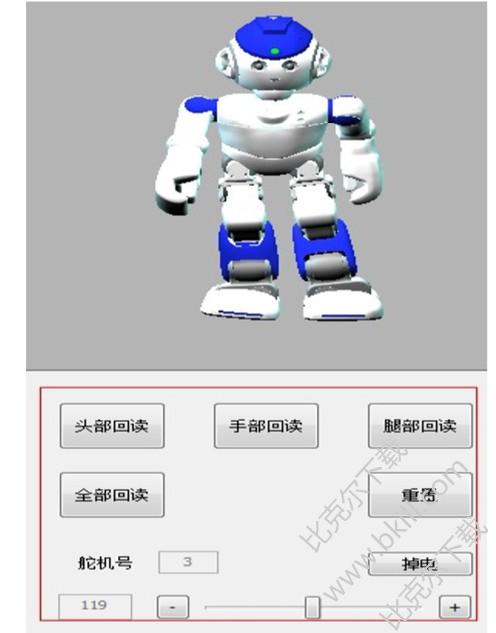
12、添加并编辑其他层:点击下图中的+号按钮将弹出一个添加其他层的对话框
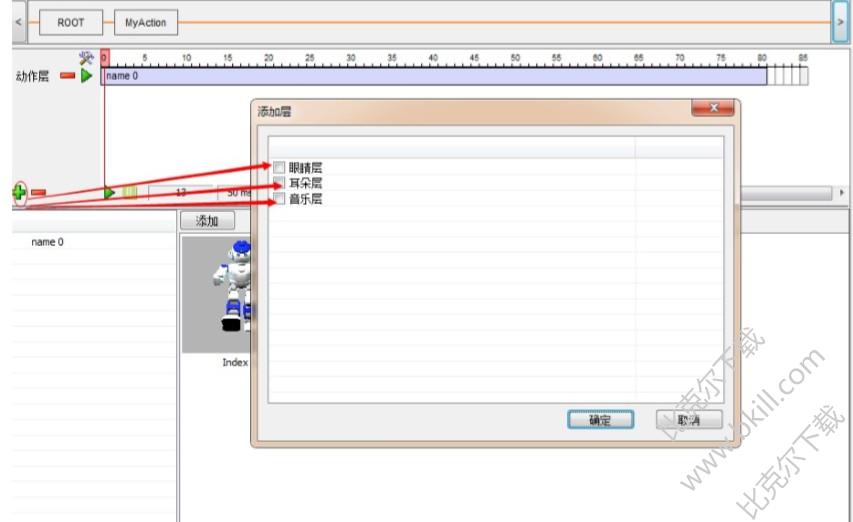
13、用鼠标选中需要添加的层,按确定按钮,即可添加需要的层,点击想要编辑的层,即可跳转到该层的编辑界面。
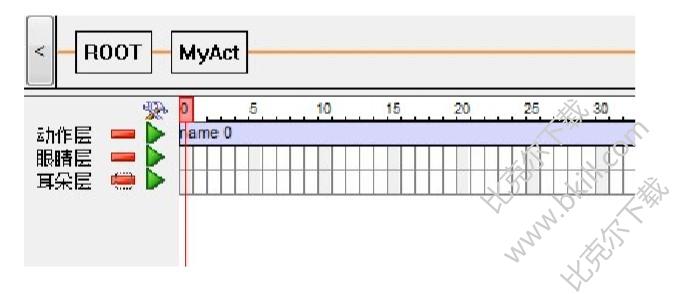
14、如进入耳朵层和眼睛层为例

15、在编辑界面填写相应的属性参数,执行时间要大于或等于LED亮和灭的时间之和,设置 要点亮左眼和右眼的LED灯,各有8个,黑色块时为对应的LED灯灭,然后点击添加按钮,即可添加成功,如下图:
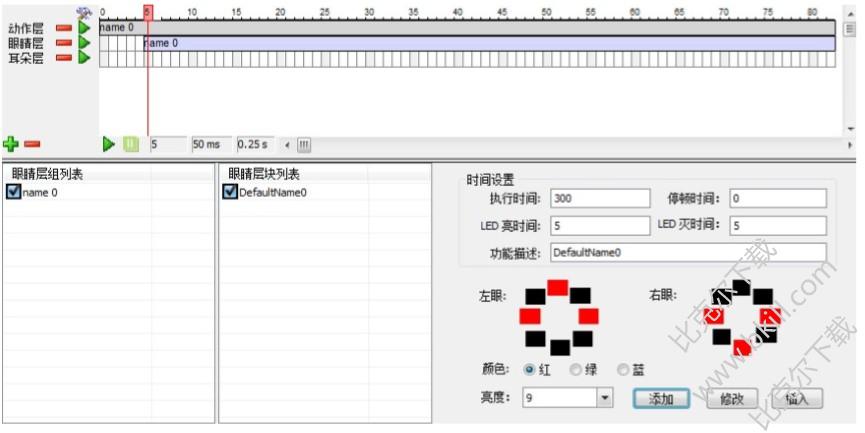
16、仿真:点击下图中的仿真按钮,即可对编辑好的各个层进行仿真,查看编辑的实际效果。

17、还可以在想要仿真的层上点击鼠标右键,弹出如下对话框。
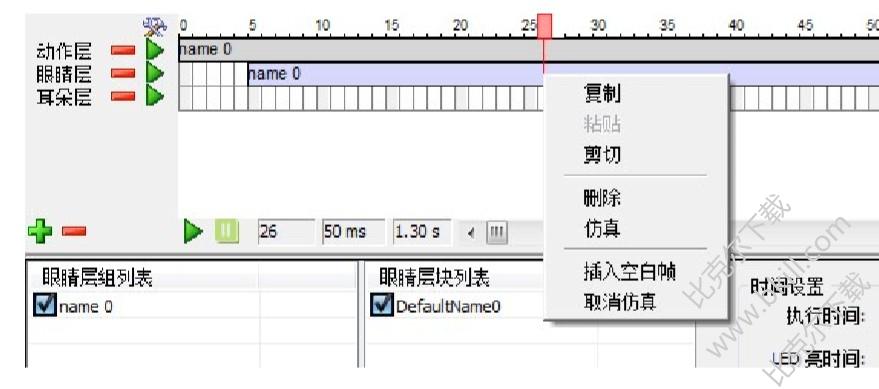
18、点击仿真选项,即可对单个功能块进行仿真。动作层的仿真效果可以在下图处看到。
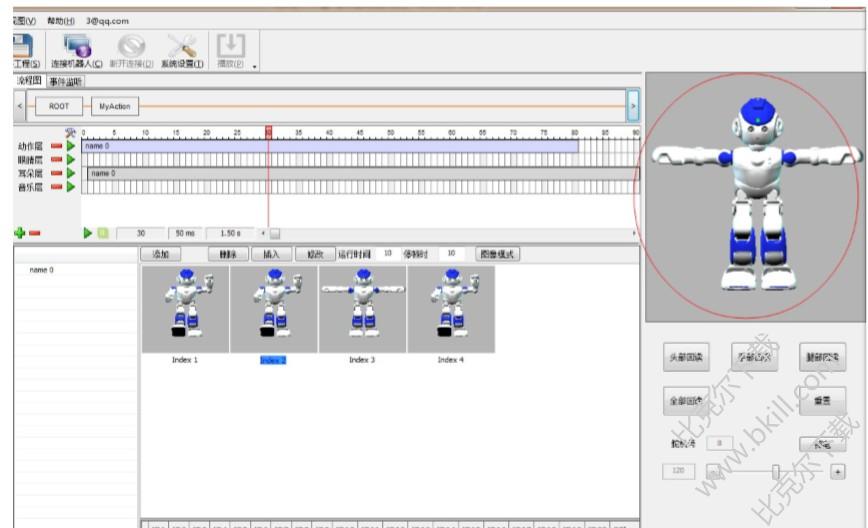
19、LED灯层的仿真效果可以在下图处看到。
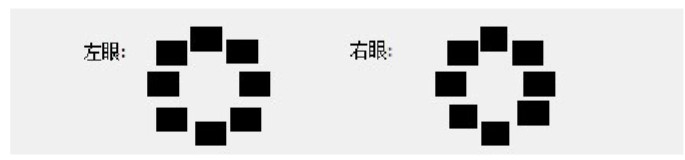
20、保存舞蹈动作文件:点击【保存工程】按钮即可将编辑好的舞蹈动作文件保存到指定的 磁盘位置里,扩展名为.ubx。
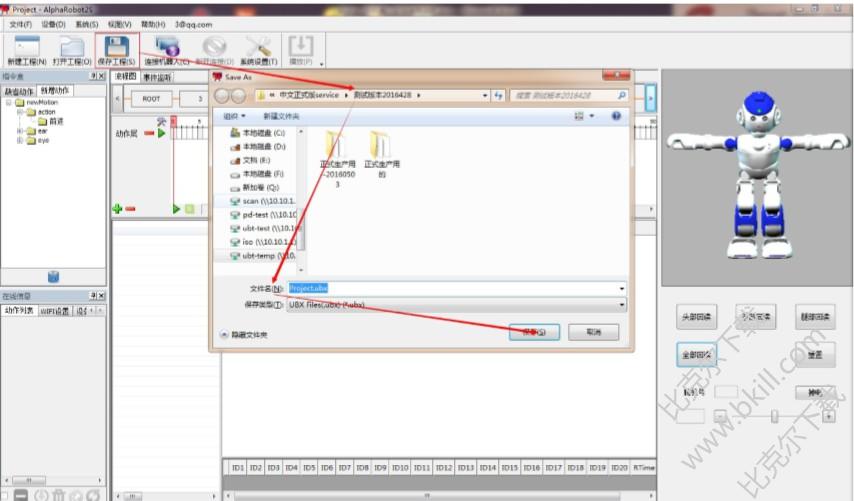
21、打开已保存过的舞蹈文件:点击【打开工程】按钮,在弹出的对话框中选择扩展名为.ubx的文件,即可加载,编辑动作文件。
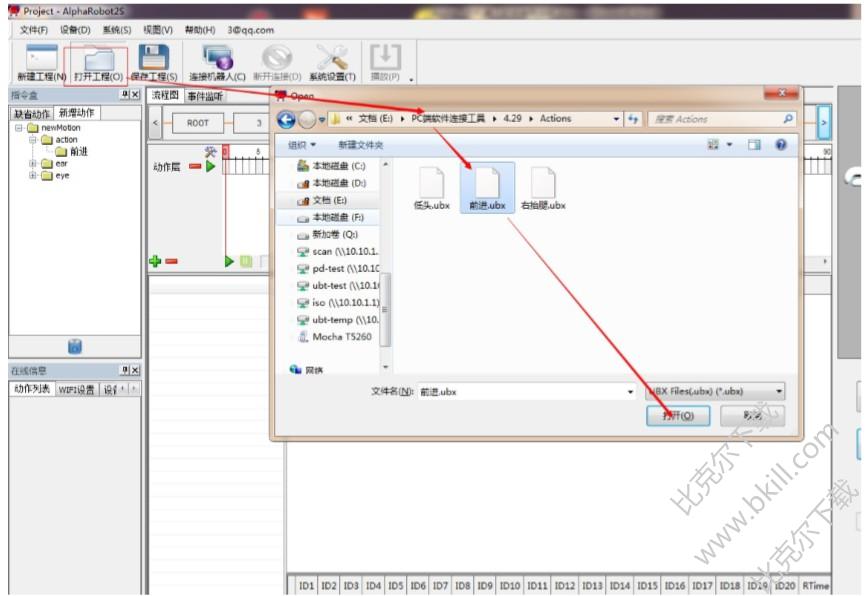
- PC官方版
- 安卓官方手机版
- IOS官方手机版









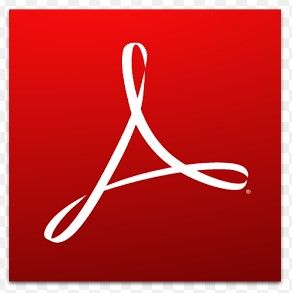

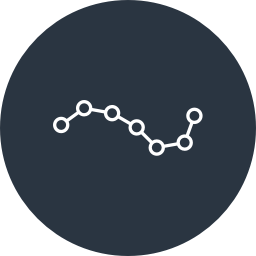



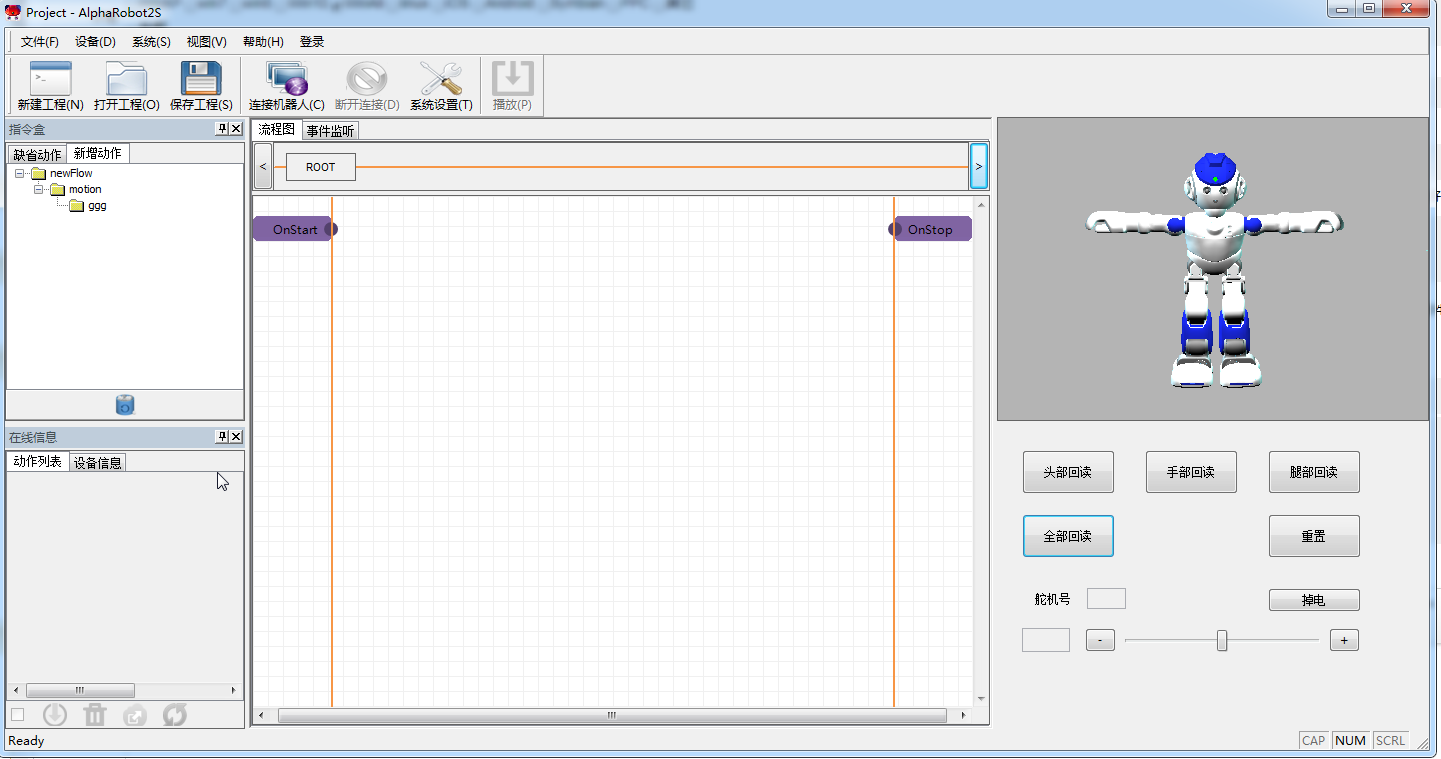
 TCL新版工具箱1.0 最新版
TCL新版工具箱1.0 最新版
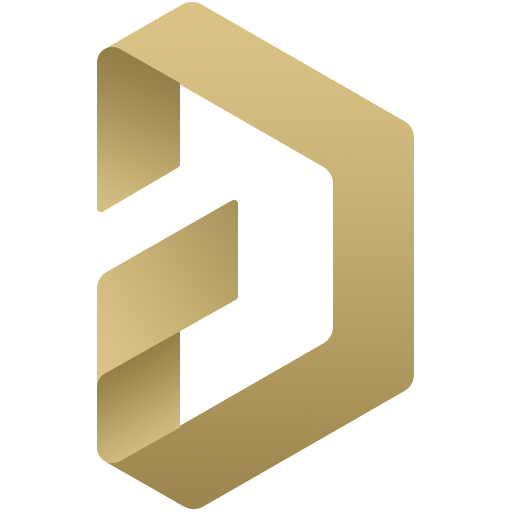 Altium Designer 22 破解版22.1.2 最新免费版
Altium Designer 22 破解版22.1.2 最新免费版
 AST系列串口屏组态软件1.1 一键安装版
AST系列串口屏组态软件1.1 一键安装版
 文本显示器组态软件3.0.1 免费中文版
文本显示器组态软件3.0.1 免费中文版
 科威字符屏画面编辑器1.33 绿色中文版
科威字符屏画面编辑器1.33 绿色中文版
 kwstudio(智能人机界面)3.1 简体中文安装版
kwstudio(智能人机界面)3.1 简体中文安装版
 minitab2019免费版附破解补丁
minitab2019免费版附破解补丁
 NEC SL1000 PCPRO7.00.00 免费版
NEC SL1000 PCPRO7.00.00 免费版
 小米手机必备app打包5in1 最新免费版
小米手机必备app打包5in1 最新免费版
 变能触控屏界面开发工具4.3 简体中文绿色版
变能触控屏界面开发工具4.3 简体中文绿色版
 OS2校准工具2.009 中文绿色版
OS2校准工具2.009 中文绿色版
 捷高模组调镜头工具(QATool)1.0 中文免费版
捷高模组调镜头工具(QATool)1.0 中文免费版
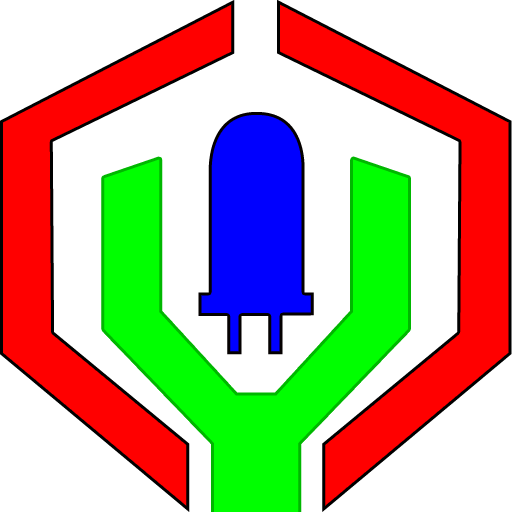 西安诺瓦箱体校正软件(NovaCLB-Cabinet)
西安诺瓦箱体校正软件(NovaCLB-Cabinet)
 诺瓦显示屏调试软件(NovaLCT)5.3.0 官方最新版
诺瓦显示屏调试软件(NovaLCT)5.3.0 官方最新版
 SU版本转换器2020 绿色免费版
SU版本转换器2020 绿色免费版
 中兴机顶盒现场配置工具(StbCfgTool)7.4.14.0 无 广告绿色版
中兴机顶盒现场配置工具(StbCfgTool)7.4.14.0 无 广告绿色版
 杜洋工作室汉字图形取模软件3 in 1 绿色综合版
杜洋工作室汉字图形取模软件3 in 1 绿色综合版
 杜洋工作室DYS音控台软件1.43 中文版
杜洋工作室DYS音控台软件1.43 中文版
 DB系列电子积木程序下载工具1.1.5 中文免费版
DB系列电子积木程序下载工具1.1.5 中文免费版
 慧明EQ231 专业数字均衡器调式工具1.2.2 简体中文官方版
慧明EQ231 专业数字均衡器调式工具1.2.2 简体中文官方版
 慧明DSP9900 卡拉OK 7.1影K解码器调式软件1.2 PC端中文版
慧明DSP9900 卡拉OK 7.1影K解码器调式软件1.2 PC端中文版
 单片机小精灵1.5.0 绿色免费版
单片机小精灵1.5.0 绿色免费版
 任意分区LED控制卡(红卡)软件 PowerLed2.89.4最新版
任意分区LED控制卡(红卡)软件 PowerLed2.89.4最新版
 金蝶智慧记(个体工商户专用记帐)6.10中文免费版
金蝶智慧记(个体工商户专用记帐)6.10中文免费版
 诺瓦异步控制系统软件(NovaLCT-Pluto)5.1.0 最新版
诺瓦异步控制系统软件(NovaLCT-Pluto)5.1.0 最新版
 电子电路仿真软件5.12官方最新版
电子电路仿真软件5.12官方最新版
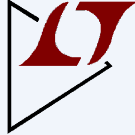 LTspice电子线路图模拟软件2019.11.7 免费版
LTspice电子线路图模拟软件2019.11.7 免费版
 形位公差查询软件免费版
形位公差查询软件免费版
 全玻璃幕墙计算软件1.0 简体中文绿色版
全玻璃幕墙计算软件1.0 简体中文绿色版
 电路仿真软件(Electronics Workbench)5.12 绿色免费版
电路仿真软件(Electronics Workbench)5.12 绿色免费版
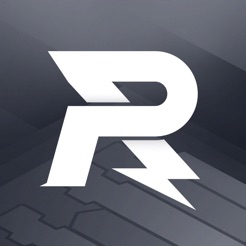 RoboMaster机甲大师1.0.0 pc版
RoboMaster机甲大师1.0.0 pc版
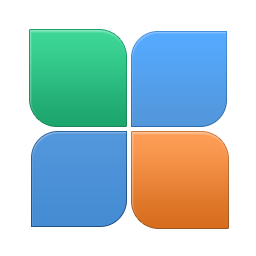 EZSplicer拼接显示单元管理软件for 32位/64位
EZSplicer拼接显示单元管理软件for 32位/64位





 金林钣金展开软件(钣金展开软件破解版)1.7.
金林钣金展开软件(钣金展开软件破解版)1.7. 精雕5.5 绿色破解版(不用加密狗)
精雕5.5 绿色破解版(不用加密狗) 工业与民用配电设计手册第四版配套计算软件
工业与民用配电设计手册第四版配套计算软件 万能对讲机写频软件2014 绿色免费版
万能对讲机写频软件2014 绿色免费版 FX系列PLC学习软件FX-TRN-DATA汉化下载
FX系列PLC学习软件FX-TRN-DATA汉化下载 组态王7.0破解版中文破解版
组态王7.0破解版中文破解版 佳能5b00错误清零软件2.0.0.0 绿色中文版
佳能5b00错误清零软件2.0.0.0 绿色中文版 钢结构截面特性计算软件v1.0 免费绿色版
钢结构截面特性计算软件v1.0 免费绿色版 串口复用工具(ELTIMA Serial Splitter)4.0.
串口复用工具(ELTIMA Serial Splitter)4.0.